1、首先我們來看看模板的應用,與dreamweaver 4.0不同的是,dw mx把模板的操作拓展到了“modify”與“insert”兩個菜單下。同時,在 “file”選項的“assert”子選項中也可以直接創(chuàng)建模板。
2、找到“assert”子選項,在左邊的工具欄中單擊“templates”按鈕,此時的模板為空,我們可以在右下角單擊“new template”按鈕,一個空白的模板就會出現(xiàn)在面板中(如圖1),點擊模板名稱,是模板進入可編輯狀態(tài)。注重,此時的模板還沒有任何添加任何元素,我們可以像編輯普通網(wǎng)頁一樣在模板上添加表格、圖像、文字等。添加完后,保存模板,可以在默認站點文件夾的“templates”子文件夾下找到剛才做好的模板,擴展名為.dwt。
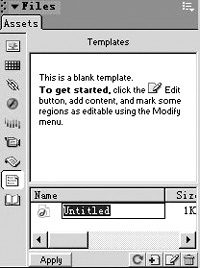
假如嫌這樣麻煩,dw mx還提供了一種更直接的方法,編輯好要保存為模板的網(wǎng)頁后,在“file”菜單中點擊“save as templates”,即可生成模板。
3、模板生成之后,還要建立可編輯區(qū)域,為將來填入不同的網(wǎng)頁內(nèi)容做預備。打開模板,單擊菜單“insert/template object/editable region”,出現(xiàn)可編輯區(qū)域對話框,指定區(qū)域名稱后,可以看到模板中出現(xiàn)了藍色的方框。 保存后就建立了可編輯區(qū)的模板。
4、如何批量生成網(wǎng)頁呢?單擊菜單“file/new”,選擇“templates”選項,馬上就可以看到建立生成的模板,單擊“create”按鈕,模板就開始自動套用在網(wǎng)頁上。這個時候我們可以看到,原來的模板區(qū)域是黃色,其中的元素已經(jīng)固定,不能編輯,而我們剛剛指定的可編輯區(qū)域是藍色,可以編輯。這樣一來,不但大大簡化了我們生成相似網(wǎng)頁的工作量,而且有效地保證了網(wǎng)頁風格的一致性。
5、最后,就是關聯(lián)網(wǎng)頁批量更新,這是大型網(wǎng)站更新網(wǎng)頁時必不可少的一項技術,在dw mx中可以輕易實現(xiàn)。因為我們所有的網(wǎng)頁都套用了相同的模板,而且這些網(wǎng)頁都被保存在同一個站點目錄下,當我們要對所有網(wǎng)頁的公共元素進行改動時,只需修改模板中的元素即可。
打開“templates”子選項,雙擊關聯(lián)網(wǎng)頁的模板,這時候模板進入了可編輯狀態(tài),黃色區(qū)域消失,改變了模板的內(nèi)容后,保存時就會出現(xiàn)一個提示對話框:“下列網(wǎng)頁使用了當前模板,是否進行更新?”(如圖2)單擊“update”,此時,網(wǎng)站中所有基于模板創(chuàng)建的關聯(lián)網(wǎng)頁都將得到更新(如圖3)。

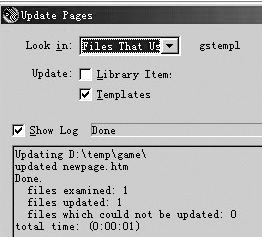
與模板類似,dw mx的庫就顯得更加靈活,在“assert”選項卡上單擊“l(fā)ibrary”,打開庫,暫時庫中沒有任何元素,我們把網(wǎng)頁中要生成庫的元素,如表格、圖像,直接拖到庫面板中即可(如下圖)。
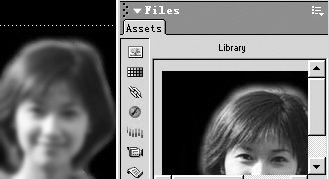
注重,庫中的元素決不僅僅是圖像或文字本身,而且還包含了網(wǎng)頁中排列這些圖像的代碼。因此,我們也可以像模板中一樣,在網(wǎng)頁上添加相同的庫元素,從而批量生產(chǎn)風格類似的網(wǎng)頁。這時,我們只要在庫面板中將元素拖回到新網(wǎng)頁上即可,而相關的代碼會自動復制到新網(wǎng)頁上。
而且,庫元素也可以實現(xiàn)網(wǎng)站的批量更新,我們在庫面板中單擊庫元素,使庫進入可編輯狀態(tài)(如圖5),當改變了庫元素并進行保存時,凡是使用了庫元素的網(wǎng)頁,會自動進行同步更新。
|||
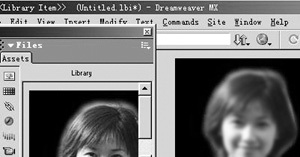
最后,對于自動更新還有一點補充:假如一個網(wǎng)頁是應用了模板生成,然而自動更新時又想將它保持原狀,不隨著站點其余的網(wǎng)頁一起更新,只需單擊“modify/templates/detach from templates”,此時,這個網(wǎng)頁就不再受到模板的約束,需要手動才能更新網(wǎng)頁。
新聞熱點
疑難解答